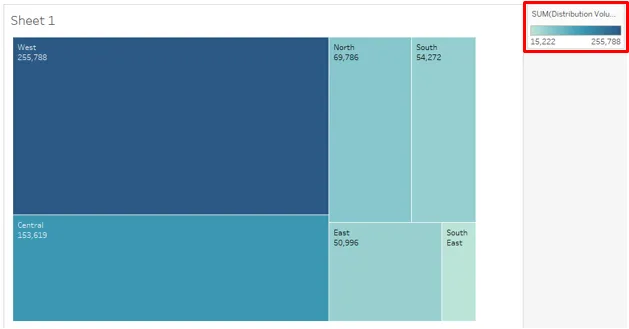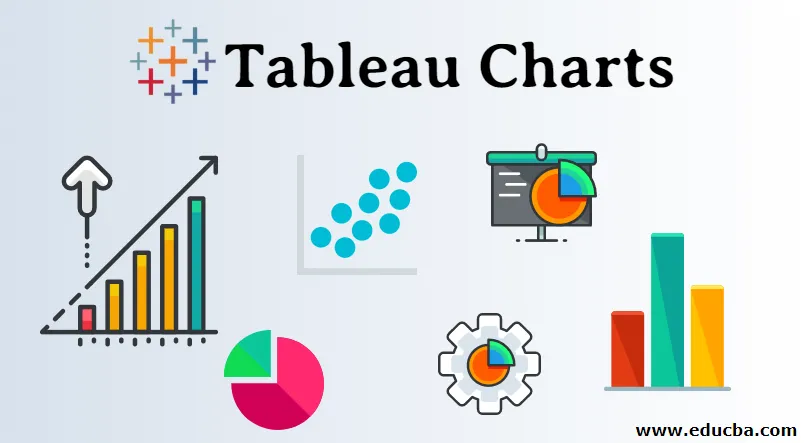
Úvod do Tableau Grafů
Tableau je vizuální analytický nástroj a obsahuje řadu funkcí grafické analýzy. Na základě kontextu může uživatel použít vhodné grafy nad daty a generovat informace podle potřeby. Každý z grafů v Tableau má aplikaci. Klikněte na Zobrazit mě a umístěte kurzor myši na symbol grafu, který řekne, kolik opatření nebo rozměrů je potřeba pro vygenerování grafu.
Různé typy grafů dostupných v Tableau jsou následující:
- Sloupcové grafy
- Čárové grafy
- Grafy oblastí
- Výsečové grafy
- Stromové mapy
- Bublinové grafy
- Tepelné mapy
- Bullet grafy
- Krabice a vousy
- Pareto Grafy
- Histogramy
- Ganttův diagram
Typy grafů v Tableau
Uvidíme, typy grafů v Tableau, jeden po druhém, a mechanismus jejich generování.
1. Sloupcové grafy
- Tento graf pomáhá vizualizovat opatření proti dimenzi. Různé kategorie jsou znázorněny ve formě sloupců. Výška sloupců odpovídá hodnotě míry (distribuční objem).
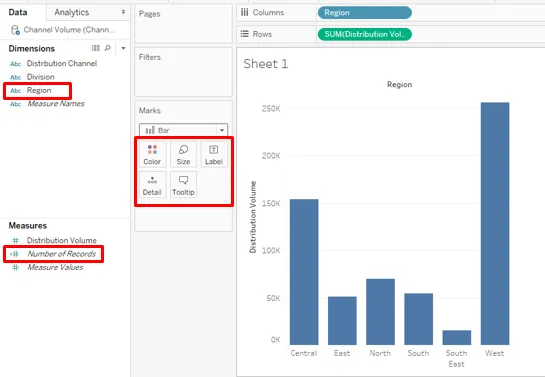
- Jak je vidět výše, přetáhněte oblast do oblasti Sloupce a Distribuční objem do oblasti Řádky. Generuje vertikální sloupcový graf zobrazující distribuční objem pro produkt podle regionu.
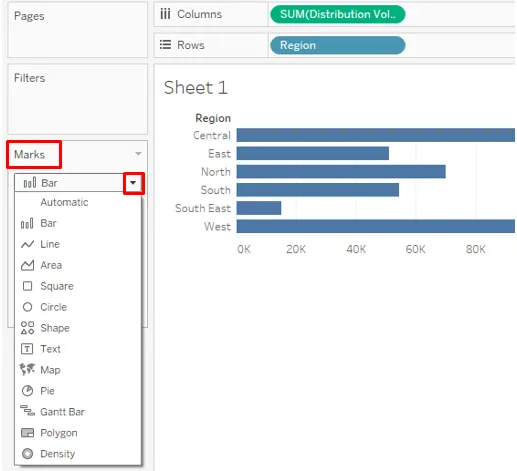
- Převedení distribučního objemu do sloupců a oblastí do řádků změnilo sloupcový graf do vodorovného tvaru. Typ grafu lze změnit z rozbalovací nabídky na kartě Značky.
2. Čárové grafy
- Zobrazuje data ve formě řádku, který je řadou bodů. Čárové grafy znázorňují vzorec nebo trend, který si můžeme pro analýzu vizualizovat. Následující řádkový graf ukazuje denní teplotu.
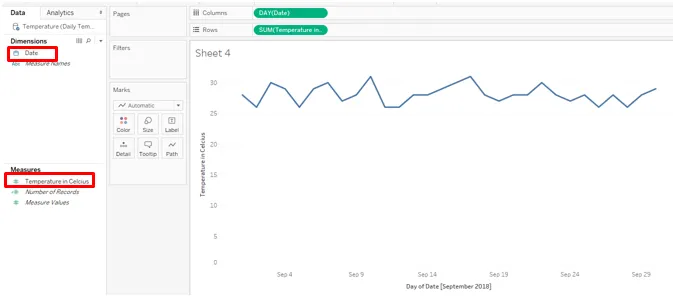
- Pro grafy existuje několik možností. Pro Čárový graf vyberte možnost čáry (diskrétní). Jak vidíme v oblasti Sloupce, Tableau automaticky použil různé periodické funkce naddimenzované Datum.
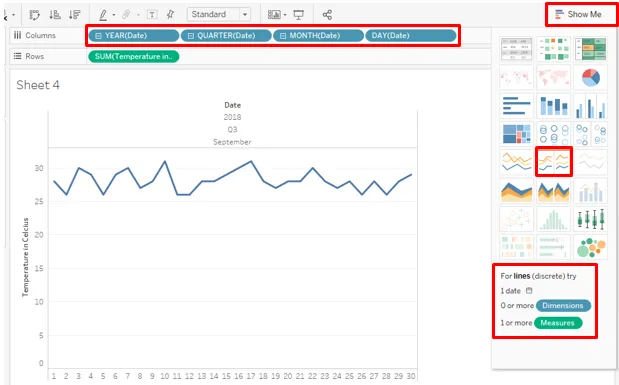
3. Grafy oblastí
- Tyto grafy pracují na kvantitativních datech, která jsou v současném období moudrá, tj. Denně, měsíčně atd. Pokud chceme porovnat kategorie s mírou v průběhu časového období, plošný graf pomáhá pochopit rozdíl, pokud jde o velikost reprezentovanou oblastí v graf.
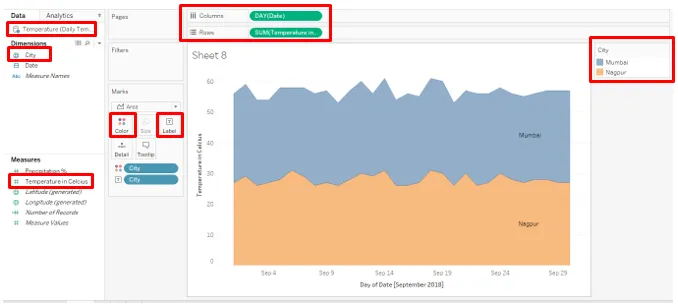
- Zdroj dat pro výše uvedenou oblastní graf obsahuje denní údaje o teplotě pro dvě města za září 2018. Přetáhněte datum do oblasti Sloupce a Teplota ve stupních Celsia do Řádkové oblasti. Přetáhněte město přes barvu a štítek na kartě Značky.
4. Výsečové grafy
- To je užitečné, když si chceme představit podíl celkového příspěvku, např. Bychom rádi viděli příspěvek každého regionu k celkovému prodeji. Příspěvky jsou reprezentovány sektory kruhu. Chcete-li vygenerovat níže uvedený výsečový graf, přetáhněte oblast do sloupců a distribučního objemu do řádků a klikněte na výsečové grafy v části Zobrazit mě. Přetáhněte oblast nad štítek.
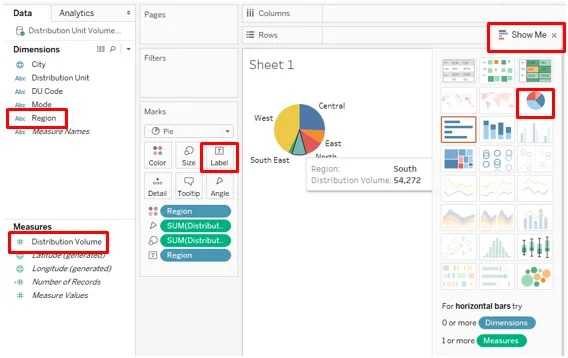
- Udržujte výše uvedený výsečový graf neporušený a pouze přetáhněte režim do oblasti Sloupce, poskytuje podrobnosti o množství distribuovaném do různých oblastí dvěma různými režimy, jak je vidět níže:
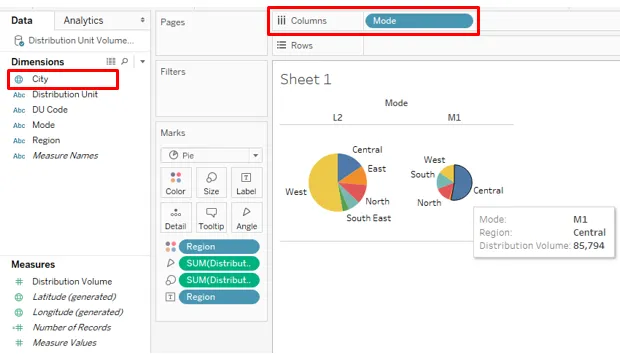
5. Stromové mapy
- Tyto vizualizace aplikují na data ohled na velikost a barvu. Na základě poměru dat se intenzita barvy a velikosti liší. Použijeme data, která jsme použili v předchozím příkladu. Chcete-li vygenerovat treemap, přetáhněte oblast nad Label. Přetáhněte objem distribuce přes barvu, velikost a označení jeden po druhém.
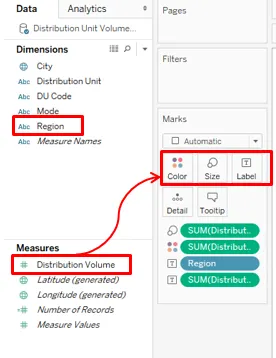
- Jak vidíme, hodnota míry určuje intenzitu barvy a velikosti. Zde má západní region nejvyšší tržby reprezentované nejtemnějším stínem a největším obdélníkem. Intenzita barev se liší v závislosti na hodnotě.
6. Bublinové grafy
- Jak název napovídá, graf zobrazuje data ve formě bublin. To se hodí, když máme více dimenzí, nad nimiž chceme vytvářet užitečné poznatky proti určité míře.
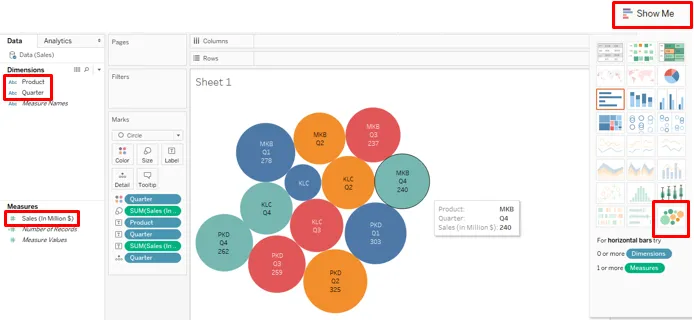
- Chcete-li vygenerovat výše uvedený bublinový graf, postupujte takto:
- Nejprve přetáhněte produkt do sloupců a poté přetáhněte Prodej do řádků
- Klikněte na možnost Bubble Chart v Show Me
- Přetáhněte čtvrtinu přes barvu
- Přetáhněte produkt přes štítek
- Přetáhněte prodej přes štítek
- Přetáhněte čtvrtletí nad štítek
Velikost bubliny zde představuje velikost míry. Všimněte si, že různé čtvrtiny byly reprezentovány různými barvami.
7. Tepelné mapy
- Tepelné mapy se používají, když máme řadu kategorií, které je třeba porovnat v určitém měřítku. Intenzita barvy ukazuje příspěvek kategorie. Mohou fungovat jako výkonný nástroj, který zahrnuje vizualizaci konceptu tepelné intenzity.
- Následující tepelná mapa byla vytvořena pro data regionálního prodeje podle produktů. Chcete-li vygenerovat mapu, přetáhněte Prodej v milionech přes Barva a Velikost a Oblast a Produkt do oblastí Sloupce a Řádky.
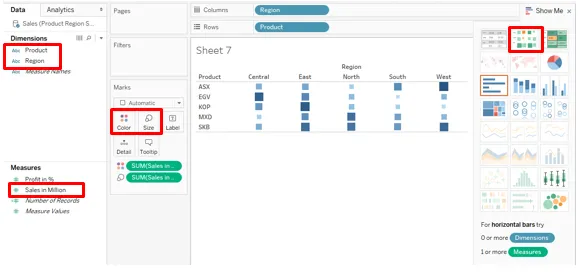
8. Bullet Chart
- Bullet Chart je užitečný, když máme dvě míry, které chceme vizualizovat pro dvě různé kategorie. Připomínají teploměry. Tato dvě měření jsou na sebe navrstvena, zatímco jedno je znázorněno jako sloupec, druhé je zobrazeno jako řádek.
- Naše data pro generování odrážky obsahují údaje o teplotě a srážkách po městě. Nejprve přetáhněte město do sloupců a teploty a srážky do řádků. Výchozí funkce nad měřítkem je součet. Změňte jej na průměr. V Zobrazit mě klikněte na Bullet Graphs.
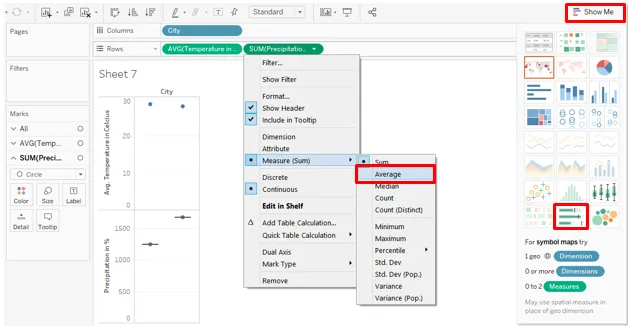
- Níže uvedený graf vyžaduje dvě míry. V tomto případě máme jako měřítko srážky a teplotu. Vytvořili jsme nadměrné město Bullet Graph.
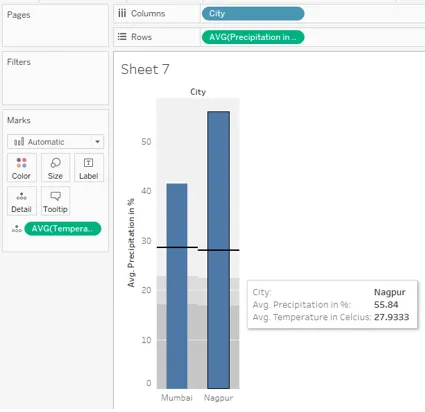
9. Box a vousy
- Je to statistický graf, který poskytuje vizuální vhled do šíření dat. Technicky představuje údaje s přihlédnutím k určitým statistickým faktorům: medián, kvartily, mezikvartilový rozsah a odlehlé hodnoty. Chcete-li vygenerovat graf Box a Whiskers, přetáhněte produkt do sloupců, prodej do řádků a čtvrt za detail. Klikněte na grafy „box-and-whisker“ v Show Me.
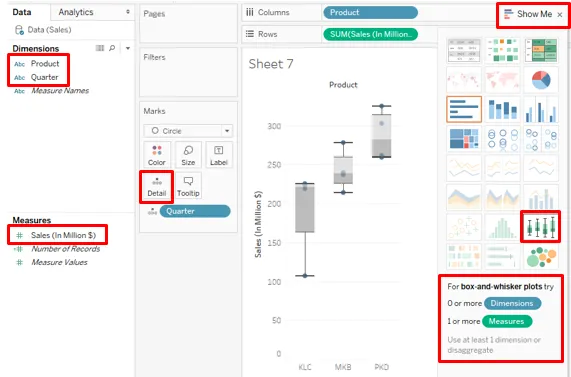
10. Pareto grafy
- Tento graf se používá pro analýzu ABC a 80-20. Je to zvláštní typ grafu, který není přímo k dispozici v Tableau, ale lze jej vytvořit. Kombinuje sloupcové a liniové grafy pro generování Paretovy analýzy. Např. Management používá Pareto Chart k tomu, aby věděl, které kategorie produktů přispívají 80% k celkovému prodeji.
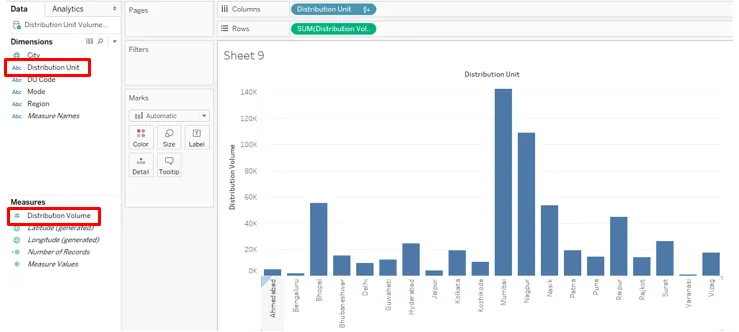
- V našem příkladu používáme zdroj dat objemu distribuční jednotky. Nejprve přetáhněte distribuční jednotku do sloupců a distribuční objem do řádků a výsledek seřaďte sestupně. Dostaneme níže uvedený graf.
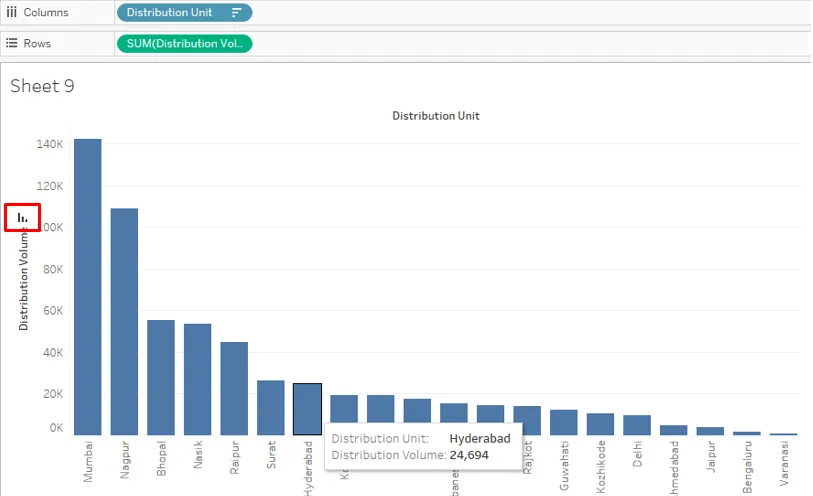
- Nyní podruhé přetáhněte distribuční objem do oblasti Řádky, jak je uvedeno níže:
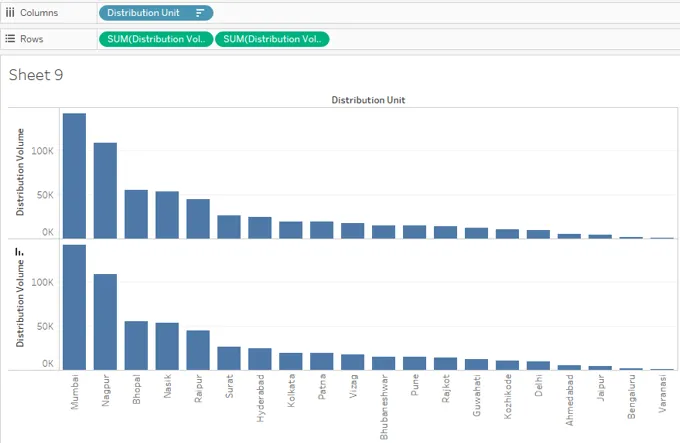
- Pro druhý distribuční svazek vytvořte dvojitou osu.
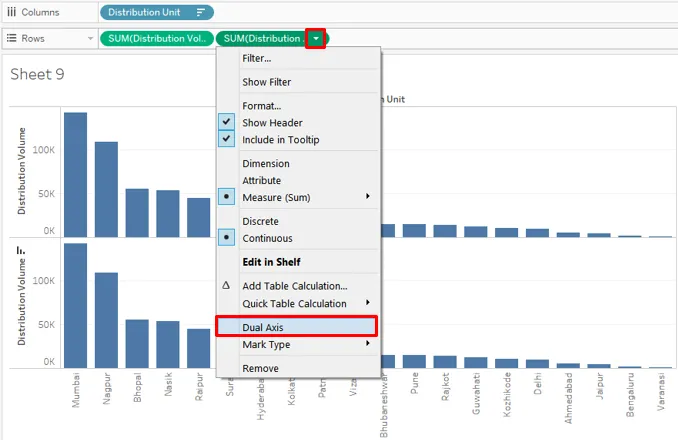
- Jak je uvedeno výše, vytvoření duální osy mapovalo oba grafy na stejný rámec.
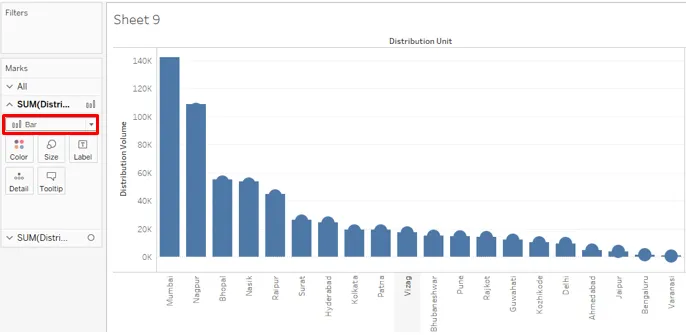
- Typovou tabulku lze změnit z rozbalovací nabídky. Změnili jsme typ grafu na řádek, jak je uvedeno níže. A na pravé straně se nyní objeví i dvojosá.
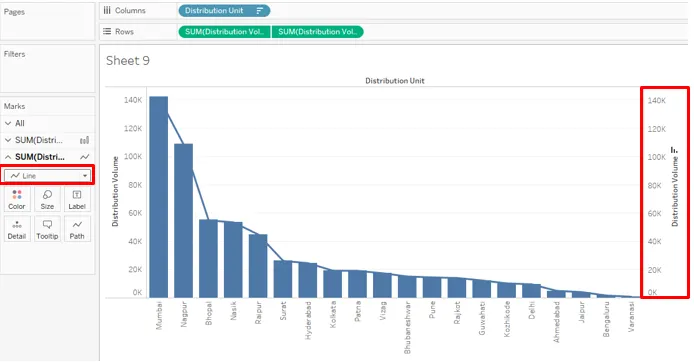
- Barvu a další vlastnosti grafu lze změnit kliknutím na Barva na kartě Značky. Změnili jsme barvu čáry na oranžovou.
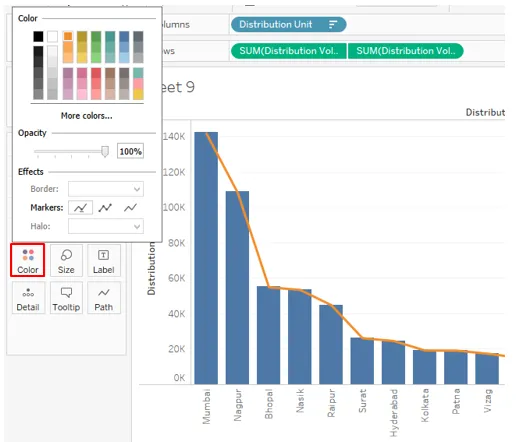
- Nyní z filtru vyberte možnost Přidat výpočet tabulky .

- V části Typ výpočtu klikněte na Spouštění celkem .
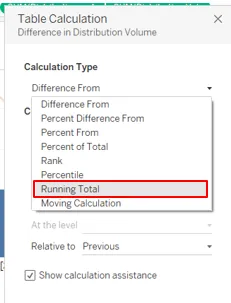
- Otevře se okno Výpočet tabulky, zaškrtnutí políčka Přidat sekundární výpočet .
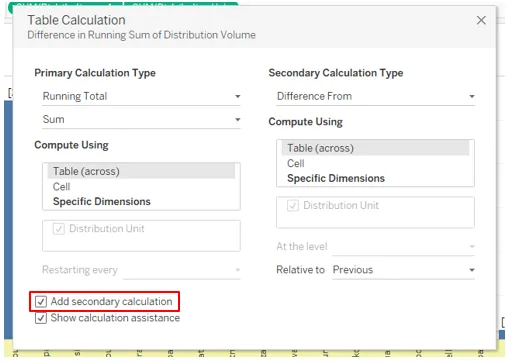
- A vyberte možnost Procento z celkového počtu.
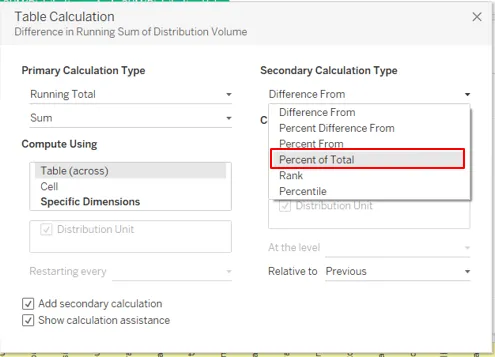
- Nyní můžete vidět sloupcový graf.
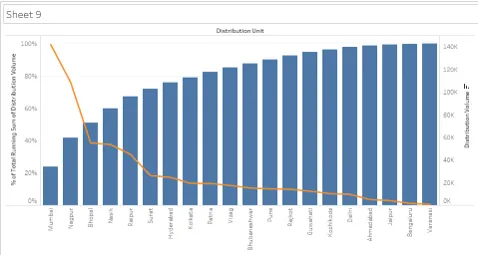
- Změňte sloupcový graf na Čárový a linkový graf na lištu.
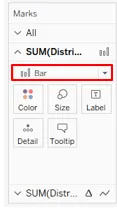
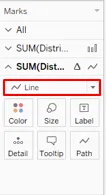
- Níže uvidíte sloupcový graf s čarami.
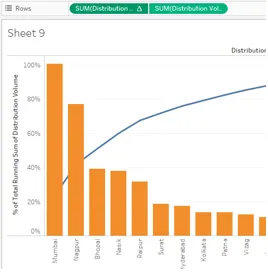
11. Histogramy
- Tento graf rozděluje data na koše a poté na základě frekvence generuje vizuální vhled.
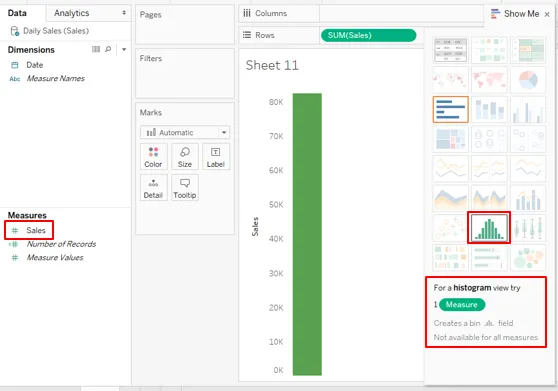
- Přetáhněte Prodej do řádků a poté klikněte na Histogram. Histogram v Tableau vyžaduje pouze jedno měření.
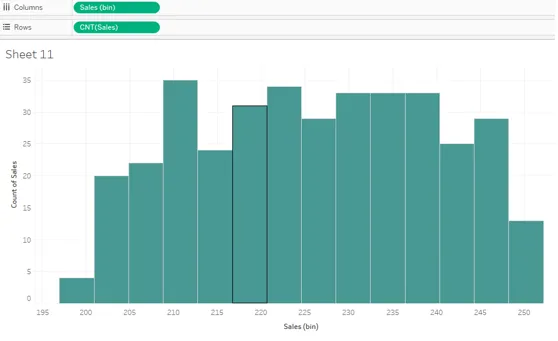
12. Ganttův diagram
- Graf se používá zejména ke sledování projektů. Činnosti jsou znázorněny v horizontálních sloupcích na základě doby trvání. Vygenerujeme Ganttův diagram pro projekt vývoje softwaru.
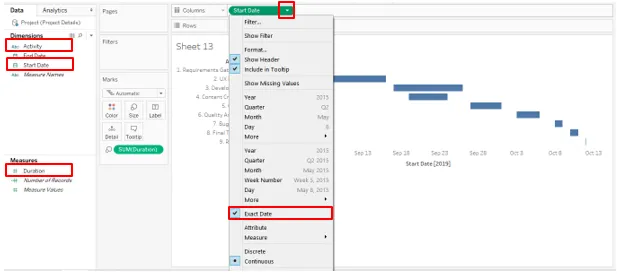
- Přetáhněte počáteční datum do sloupců a činnost do řádků. Pro datum zahájení klikněte na Rozbalit datum a datové datum se zobrazí moudré. Přetáhněte dobu trvání přes velikost
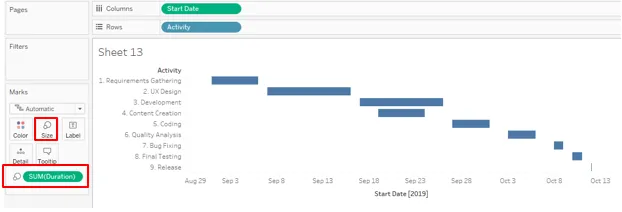
Závěr
Ve vizuální analytice je graf důležitou analytickou jednotkou. Tableau nabízí rozsáhlé možnosti pro vizuální analýzu. Nástroj je dodáván s řadou grafů, které je třeba použít na základě kontextu. Tyto grafy jsou snadno použitelné prvky, které nám pomáhají hlouběji kopat data a generovat podrobné informace.
Doporučené články
Toto byl průvodce Tableau Charts. Zde jsme diskutovali o 12 různých typech grafů v Tableau se stručným vysvětlením a ilustracemi. Další informace naleznete také v našich uvedených článcích -
- Sloupcové grafy v R
- Bublinový graf v Tableau
- Co je Tableau?
- Tableau Příkazy
- Průvodce typy tabulkových tabulek